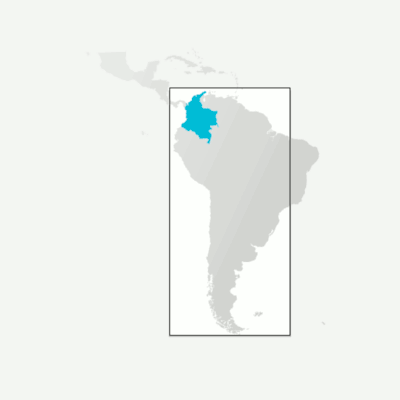Baru-baru ini saya harus berhemat banyak layar web yang saya buat di Illustrator, dan mengubah ukuran artboards yang sudah dirancang dengan benda-benda di atasnya tampak seperti menyakitkan.
Berikut ini adalah peretasan yang sangat cepat untuk mengubah ukuran satu atau banyak file gambar (sudah diekspor) (setidaknya pada mac). Anda perlu menggunakan terminal, tetapi sangat mudah:
Buat dan ekspor gambar Anda di Illustrator (atau PS atau apa pun yang Anda gunakan) dalam ukuran maksimum yang Anda butuhkan. Buat folder baru dengan salinan gambar-gambar ini (atau buat salinan gambar itu sendiri jika Anda hanya perlu mengubah ukuran satu atau dua gambar). Buka terminal, arahkan ke folder gambar dan jalankan perintah:
sips -Z xxxx <filename>
Ganti "<nama file>" dengan nama file Anda, dan "xxxx" dengan dimensi maksimum yang Anda inginkan. "-Z" mempertahankan rasio aspek gambar.
Jika Anda baru ke terminal, <nama file> juga dapat diganti dengan PATH lengkap file, jika Anda tidak dapat diganggu untuk menavigasi ke folder. (Kiat: seret dan jatuhkan file dan folder dari Finder ke Terminal alih-alih mengetikkan seluruh nama)
Di atas akan mengubah ukuran satu gambar. Untuk mengubah ukuran beberapa gambar, pastikan Anda berada di folder yang benar dan gunakan:
sips -Z *.<file extension>
Ini mengubah ukuran SEMUA gambar dalam folder Anda dengan ekstensi file yang diberikan.
PERHATIAN: tegukan tidak membuat salinan, itu akan langsung mengubah ukuran gambar, jadi pastikan untuk menyalin gambar Anda terlebih dahulu jika Anda ingin menyimpan aslinya. Untuk kualitas, ini bekerja HANYA terbaik untuk membuat gambar lebih kecil, bukan lebih besar.
Contoh:
cd /FOLDER_WITH_MY_IMAGES
sips -Z 1024 *.png
Ini akan mengubah ukuran semua gambar saya yang memiliki ekstensi .png di folder yang diberikan ke dimensi maksimum 1024 px, mempertahankan rasio aspek.
Untuk informasi lebih lanjut ketikkan terminal:
man sips